- Seguridad
- Privacidad
- Rendimiento
¿Su configuración de Facebook está ajustada para una privacidad máxima? Facebook acumula datos personales de miles de millones de usuarios activos que cada mes utilizan el sitio web; si es uno de ellos, debe proteger su información personal. En nuestra guía completa de configuración de la privacidad de Facebook, le enseñaremos exactamente cómo tiene que hacerlo.

Aunque el número de redes sociales populares parece aumentar constantemente, Facebook se ha mantenido como la plataforma favorita desde que salió a la luz pública en 2006. En realidad, su base de usuarios, ya de por sí enorme (2500 millones de usuarios activos mensuales declarados al terminar 2019), sigue ampliándose. Pero cada uno de estos usuarios aporta datos nuevos que se deben supervisar y, a medida que la plataforma crece, los problemas de privacidad son cada vez más numerosos.
Facebook ha sufrido muchas fugas de seguridad, incluido el infausto escándalo de Cambridge Analytica en 2018, en el que se recopilaron y explotaron los datos de 87 millones de usuarios (según las estimaciones) sin su consentimiento.
Por supuesto, Facebook no es el único sitio web con fallos de seguridad. De hecho, es posible quebrar la seguridad de cualquier plataforma en línea que guarde información de consumidores. De todos modos, a pesar de que en el paisaje cibernético abunden las estafas, los intentos de phishing, el ciberacoso e incluso el robo de identidad, esto no quiere decir que tenga que apagar sus dispositivos y volver a escribir cartas. Solo significa que necesita algunos conocimientos informáticos para protegerse. Y por esa razón es importante contar con ajustes de privacidad potentes siempre que sea posible, ya sea en Facebook, Instagram o cualquier otro medio. Afortunadamente, Facebook dispone de muchas herramientas de privacidad para minimizar el rastro que se deja en línea.
Antes de que vaya directo a la página de configuración de Facebook, le recomendamos que primero se fije en su contraseña.
La contraseña es la primera línea de defensa digital; por tanto, es importante que sea buena. Facebook recomienda seis caracteres como mínimo: un símbolo y una mezcla de letras mayúsculas y minúsculas. No obstante, una contraseña incluso más larga es más segura.
Facebook también recomienda que la contraseña no tenga nada que ver con la que utilice para el correo electrónico y que evite incluir información personal obvia, como la fecha de nacimiento o el número de teléfono.
¿Sospecha que tal vez su contraseña no sea aceptable? Con Avast Password Generator puede definir una contraseña segura.
Una vez creada la nueva contraseña a prueba de ataques, deberá ir a la página de configuración personal de Facebook para ajustar la configuración de la cuenta. Para acceder al menú de configuración de Facebook, siga estos pasos:
Desde cualquier página de Facebook, haga clic en el icono del triángulo pequeño situado en la parte superior derecha de la pantalla.
A continuación, busque y seleccione Configuración en el menú desplegable.

Se le dirigirá a la página Configuración general de la cuenta. Aquí, en la lista de la izquierda, podrá seleccionar las áreas de seguridad concretas que quiere modificar, desde ajustes de privacidad hasta especificaciones de pago.
Para comenzar, vamos a revisar cómo tiene configurada la privacidad en Facebook actualmente. Si es un usuario nuevo de Facebook o nunca se ha dedicado a personalizarlo, lo más probable es que la configuración de privacidad de su cuenta sea la predeterminada. Para visualizar y revisar dicha configuración, siga estos pasos:
Seleccione Privacidad en la lista de la parte superior izquierda de la pantalla Configuración general de la cuenta.

Aquí podrá consultar todos los ajustes de privacidad existentes, desde las publicaciones que haya hecho hasta las personas con quienes habla. ¿Lo mejor de todo? Cada uno de estos elementos se puede ajustar según sus preferencias personales: solo tiene que hacer clic en el botón Editar de la derecha.
Seleccione Seguridad e inicio de sesión en la parte izquierda para obtener información más detallada sobre los ajustes de seguridad actuales, incluida la autenticación de dos factores, los cambios de contraseña y las notificaciones sobre inicios de sesión no reconocidos. Más adelante, ahondaremos en los ajustes más importantes.

También puede utilizar la función especial Comprobación de seguridad de Facebook para revisar los ajustes más importantes. Utilice este enlace para lanzar la función.

Haga clic en Iniciar comprobación de seguridad. Se mostrará en Facebook una serie de pantallas que lo ayudarán a evaluar diversos factores de seguridad. Podrá descubrir y corregir cualquier punto débil de seguridad, como las contraseñas poco seguras.

Ahora que sabe dónde buscar los ajustes, vamos a revisar unas instrucciones detalladas paso a paso sobre cómo cambiar la configuración de privacidad de Facebook. A continuación, le ofrecemos diez maneras de mejorar la privacidad en Facebook.
Se podría decir que personalizar quién puede leer sus publicaciones en Facebook es una de las medidas de seguridad más importantes que se deben tomar. A pesar de que Facebook cambió la configuración de las publicaciones en la biografía de «Público» a «Amigos» en 2014, los usuarios todavía tienen la opción de modificar la configuración de privacidad de las publicaciones y las fotos de Facebook. Así es como se hace:
Abra la páginaConfiguración general de la cuenta y seleccione Privacidad en la parte superior izquierda.
Ahí podrá consultar quién ha accedido a sus publicaciones. Si no ha cambiado nunca la configuración de privacidad, solo sus amigos actuales de Facebook podrán leer sus publicaciones.

Haga clic en Editar para personalizar la configuración de privacidad de las publicaciones. Puede escoger entre las opciones siguientes:
Público: todo el mundo, incluso las personas sin cuenta de Facebook, puede acceder a sus publicaciones.
Amigos: sus amigos de Facebook pueden consultar sus publicaciones.
Amigos excepto: elimine individualmente a determinados usuarios de la lista de amigos de Facebook.
Solo yo: únicamente usted, y nadie más, podrá ver sus publicaciones.
Amigos concretos: seleccione manualmente a personas de la lista de amigos para que puedan leer sus publicaciones.
Personalizado: utilice esta opción para incluir y excluir grupos e individuos al compartir contenido en Facebook.

Desde esta pantalla también puede controlar quién puede consultar sus publicaciones anteriores.
Ahora que ya ha configurado el público de las publicaciones, vamos a fijarnos en la Información general. Hasta que no haya personalizado la columna Información, la configuración de privacidad de su perfil de Facebook se definirá automáticamente como Público. A continuación, le indicamos cómo seleccionar quién puede consultar la información de la sección Detalles:
En la parte superior izquierda de la página de inicio de Facebook, haga clic en su nombre para dirigirse a su perfil personal de Facebook.
En la parte izquierda de la pantalla, en la sección Detalles, haga clic en Editar detalles.

Conmute las barras grises situadas a la izquierda de cada elemento para deseleccionar cualquier información personal que no quiera que sea públicamente visible.
Haga clic en Guardar para actualizar sus preferencias.
.png?width=649&name=img_06%20(1).png)
También puede ajustar la configuración de privacidad en el resto de la información de su perfil de Facebook. Para cambiar la configuración de privacidad de su perfil, siga estos pasos:
En primer lugar, busque la sección Información en la parte izquierda de la biografía. A continuación, seleccione la categoría que quiere cambiar.
.png?width=649&name=img_07%20(2).png)
El pequeño icono de privacidad gris situado a la derecha le permitirá seleccionar el público para cada elemento.

En este caso, una excepción notable es su biografía en Facebook: el fragmento de texto que se muestra justo debajo de su nombre, que siempre es público. Si le incomoda que toda la comunidad de usuarios de Internet pueda ver este texto, mejor que lo excluya de esta sección.

Si es como nosotros, probablemente se habrá dado el gusto de probar uno o dos juegos en línea que hayan publicado sus puntuaciones en Facebook. Si nunca ha caído en la cuenta de eliminar, digamos, el acceso de Farmville a su cuenta de Facebook, el juego todavía puede ver y compartir sus datos, aunque ya no juegue a él. Para retirar los permisos para aplicaciones y juegos en Facebook, siga estos pasos:
Seleccione Apps y sitios web en la lista de la parte izquierda de la pantalla Configuración general de la cuenta.
Para deshacerse de los juegos que ya no utilice, marque la pequeña casilla blanca situada en el extremo derecho de la lista y haga clic en Eliminar.

También puede personalizar la compartición de los datos con los juegos y las aplicaciones que todavía utiliza. Para ello:
Haga clic en el enlace Ver y editar situado en la parte derecha de cada juego que quiera conservar.
Aquí puede deseleccionar los datos que ya no quiera compartir, incluidas la lista de amigos de Facebook y la dirección de correo electrónico, y escoger si da permiso o no a la aplicación para que le envíe notificaciones.

El software de reconocimiento facial de Facebook analiza sus fotos y vídeos para crear lo que se denomina su «plantilla» facial. Al activar la configuración del reconocimiento facial, Facebook puede comparar esta plantilla con otras imágenes para determinar si tal vez su foto se muestra en cualquier otra parte. Para desactivar la configuración del reconocimiento facial, siga estos pasos:
Seleccione Configuración de reconocimiento facial en la lista de la parte izquierda de la pantalla Configuración general de la cuenta.
Haga clic en Editar para revisar la configuración de reconocimiento facial. Seleccione sus opciones en la barra desplegable.

¿Ha aparecido una etiqueta poco favorecedora en su biografía? No tenga miedo. Aunque no existe ninguna opción de configuración de privacidad estándar para «compartir en Facebook», puede modificar la privacidad de la biografía como más le convenga. Para ocultar las publicaciones de la biografía, siga estos pasos:
Busque la publicación que quiera eliminar de la biografía y haga clic en el icono de tres puntos situado en el extremo superior derecho de la publicación.
En el menú, seleccione Ocultar de la biografía.

Una vez ocultada, la publicación ya no estará visible en su biografía. De todos modos, tenga presente que si otras personas ya la han compartido, todavía podrán acceder a dicha publicación en sus biografías y en cualquier otra parte de Facebook.
Si alguna vez ha recibido una solicitud de amistad de Facebook de un absoluto desconocido, está en buena compañía. Para añadir un elemento de seguridad a sus solicitudes de amistad de Facebook, siga estos pasos:
Seleccione Privacidad en la parte superior de la lista de la parte izquierda de la pantalla Configuración general de la cuenta.
Mueva el cursor sobre la opción ¿Quién puede enviarte solicitudes de amistad? y haga clic en Editar.
En el menú desplegable, puede seleccionar si quiere mantener su grupo de solicitudes abierto a todo el mundo o limitar las solicitudes únicamente a los amigos de sus amigos de Facebook.

Los servicios de ubicación son una opción de configuración que Facebook ofrece para dispositivos móviles iOS y Android con la finalidad de proporcionar a los usuarios información basada en la ubicación actual, como localizar una red Wi-Fi cercana o reservar mesa en un restaurante. Pero esto también significa que Facebook sabe exactamente dónde se encuentra mientras los servicios de ubicación estén activados.
Puede acceder a los servicios de ubicación a través de los ajustes de Privacidad en su dispositivo móvil.
 Una vez ahí, puede decidir que los servicios de ubicación estén activados Siempre, solo Mientras se utiliza la aplicación Facebook o, nuestra opción personal favorita, Nunca.
Una vez ahí, puede decidir que los servicios de ubicación estén activados Siempre, solo Mientras se utiliza la aplicación Facebook o, nuestra opción personal favorita, Nunca.

Sin embargo, la función Historial de ubicaciones de Facebook es en sí otra entidad. Si ha activado el historial de ubicaciones en su cuenta, Facebook puede recopilar un registro de las ubicaciones exactas donde ha estado mientras ha utilizado el dispositivo móvil. Para desactivar el historial de ubicaciones, siga estos pasos:
Seleccione Configuración de ubicación en la lista de la parte izquierda de la pantalla Configuración general de la cuenta.
Aquí puede seleccionar en el menú desplegable si quiere activar o desactivar el historial de ubicaciones de su dispositivo móvil.

Si suele navegar de «incógnito», Facebook ofrece diversas funciones útiles para que su presencia sea un poco menos obvia. Una de ellas es la capacidad de retirar su perfil de Facebook de Google o de otros motores de búsqueda. Para ello:
Seleccione Privacidad en la parte superior de la lista de la parte izquierda de la página Configuración general de la cuenta.
Desplace la pantalla hasta la última sección ¿Quieres que los motores de búsqueda fuera de Facebook enlacen a tu perfil?
Seleccione Editar para revisar sus opciones y elija una.

Si alguna vez lo han etiquetado en una foto poco favorecedora, apreciará la capacidad de controlar la configuración de etiquetado de Facebook. Puede establecer que sea necesario que apruebe cualquier etiqueta antes de que una foto o una publicación se incluya en su biografía. Para ello:
Seleccione Biografía y etiquetado en la parte superior de la lista de la parte izquierda de la pantalla Configuración general de la cuenta.

Desplace la pantalla hasta la última sección Revisión. Aquí puede elegir examinar las publicaciones y las etiquetas que otras personas hayan añadido antes de que estén disponibles al público en su página.
Haga clic en Editar en el extremo derecho de la página para activar esta opción. Ahora tiene la sartén por el mango.
Revise la configuración y finalice la selección.

Si es un usuario experto en las redes sociales, seguro que alguna vez se ha cruzado con alguien con quien no quiera estar conectado. Saber cómo limitar lo que ciertos amigos ven en Facebook es un paso fundamental para protegerse. Tiene la opción de restringir o bloquear personas. Para bloquear usuarios de Facebook concretos, siga estos pasos:
Seleccione Bloqueos en la parte superior de la lista de la parte izquierda de la pantalla Configuración general de la cuenta.
Desplace la pantalla hasta la sección Bloquear usuarios. Utilice la barra de búsqueda para buscar cuentas de Facebook concretas mediante un nombre o una dirección de correo electrónico asociada.

Cuando encuentre a la persona que está buscando, simplemente toque el botón azul Bloquear para deshabilitar todo tipo de comunicación entre ustedes en Facebook. Si ese usuario intenta buscarlo, será como si ni siquiera existiera.
Si bien es bastante sencillo proteger su privacidad si sigue los pasos indicados anteriormente, Facebook es simplemente un sitio web. Los anunciantes, los Gobiernos y su proveedor de servicios de Internet pueden espiarlo con facilidad en todos los otros ámbitos de Internet. Y estos agentes pueden comerciar con sus datos, venderlos a terceros o incluso subir los precios de artículos que haya buscado. La mejor manera de asegurar una privacidad completa es utilizar una red privada virtual (VPN). Una VPN como Avast SecureLine VPN cifra todos los aspectos de la conexión a Internet, con lo que nadie podrá rastrearlo en línea y mantendrá la privacidad de sus asuntos privados. Tanto si se está poniendo al día con los amigos en las redes sociales como si está comprando en Internet o revisando su cuenta bancaria o sus inversiones en línea, una VPN proporciona una privacidad digital esencial.
Descargue Avast SecureLine VPN, cifre su conexión, oculte su actividad en línea y acceda a los contenidos que más le gustan.
Descargue Avast SecureLine VPN, cifre su conexión, oculte su actividad en línea y acceda a los contenidos que más le gustan.
Instale Avast SecureLine VPN , cifre su conexión, oculte su actividad en línea y acceda a los contenidos que más le gustan.
Instale Avast SecureLine VPN, cifre su conexión, oculte su actividad en línea y acceda a los contenidos que más le gustan.







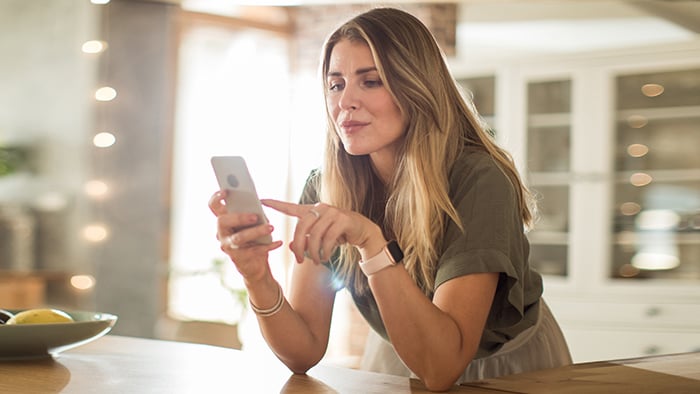




Oculte su actividad en línea y acceda a contenidos con Avast SecureLine VPN
Avast
SecureLine VPN
Oculte su actividad en línea y acceda a contenidos con Avast SecureLine VPN
Avast
SecureLine VPN